Я собираюсь написать 5 проектов на Python, которые будут разработаны менее чем за 5 минут! Оставайтесь со мной, это будет интересно!
Введение
Вас наверное интересует вопрос, что же мы будем строить в Python? Мы будем писать код, который будет приводить следующие функции в действие:
- Генератор уведомлений.
- Проверка процента заряда батареи.
- Создание скриншотов.
- Генератор Фигле.
- Преобразование текста в речь.
Чтобы вы более конкретно понимали о чем эта статья, сегодня мы будем изучать:
- Как эффективно использовать модули в наших программах на Python?
- Основы Python: Функции.
Генератор уведомлений win10toast
Как следует из названия, генератор уведомлений генерирует уведомление(сообщение) о конкретной задаче, напоминании или о чем-либо, что вам требуется. В сегодняшней статье я буду генерировать всплывающее уведомление на устройстве Windows.
Помимо очевидного, вы можете интегрировать этот фрагмент кода в любое из ваших приложений. Вы также можете сгенерировать уведомление вместе с вашей любимой песней. Или предположим, что вы хотите получить предупреждение всякий раз, когда ваш процент заряда батареи ниже 35 или получать напоминания, этот инструмент точно для вас!
Давайте посмотрим на нашу сборку:
Для этой сборки нам требуется модуль win10toast. win10toast — это простая в использовании библиотека Python для отображения всплывающих уведомлений Windows 10. С официальным документом модуля можно ознакомиться здесь.
Чтобы установить модуль уведомлений для win10, перейдите в терминал и запустите его:
pip install win10toast
Вот и все. Теперь вы готовы к сборке, начинаем!
Первым шагом является импорт модуля win10toast в нашу среду программирования. Для этого я использую оператор import:
from win10toast import ToastNotifier
Далее я определяю функцию windows_popup, которая принимает в качестве входных данных три параметра — заголовок, содержание и продолжительность (title, content и duration):
def windows_popup(title,content,duration=10):
Функции помогают разбить нашу программу на более мелкие и модульные блоки. Кроме того, это позволяет избежать повторения и делает код многоразовым.
В нашей функции я программирую два оператора:
toast=ToastNotifier() toast.show_toast(title,content,duration=duration)
Я создаю экземпляр класса ToastNotifier и храню его внутри переменной toast. Представьте себе экземпляр как пульт дистанционного управления вашей программой. Теперь вы можете использовать любые кнопки на пульте дистанционного управления для выполнения необходимой задачи.
Я вызываю функцию show_toast и передаю входные параметры.
Параметры:
- title (название): название уведомления. Выделяется жирным шрифтом. Пример: Напоминание.
- content (содержание): содержание уведомления. Пример: Закройте рабочий стол и идите гулять!
- duration (продолжительность): продолжительность в секундах, которую вы хотите, чтобы уведомление отображалось на экране.
Наконец, я вызываю функцию так:
windows_popup("Reminder", "Go and get a life!")Окончательный исходный код генератора уведомлений приведен ниже:
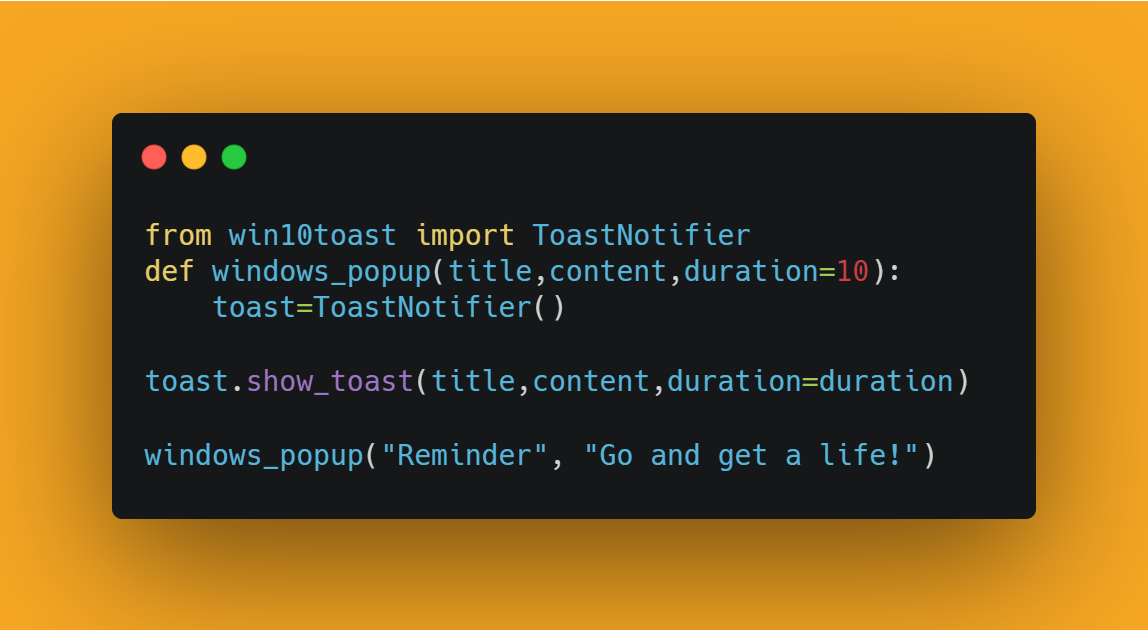
Проверка заряда аккумулятора Python
В этой сборке я программирую процент заряда батареи нашего электронного устройства.
Для этой сборки я использую модуль psutil. psutil — это кросс-платформенная библиотека для мониторинга процессов и систем на Python. Официальную документацию модуля psutil можно найти здесь.
Чтобы установить psutil в нашу систему, введите следующий код:
pip install psutil
Начинаем! Как всегда, импортируйте модуль psutil в нашу среду:
import psutil
Получите пульт дистанционного управления, создав экземпляр класса sensors_battery() в модуле psutil:
battery = psutil.sensors_battery()
Получите информацию о процентном содержании батареи в переменном проценте следующим образом:
percent = str(battery.percent)
Чтобы отобразить процент заряда батареи на экране, введите:
print("Battery Percent= " + percent + "%")Окончательный исходный код для проверки процента заряда батареи:
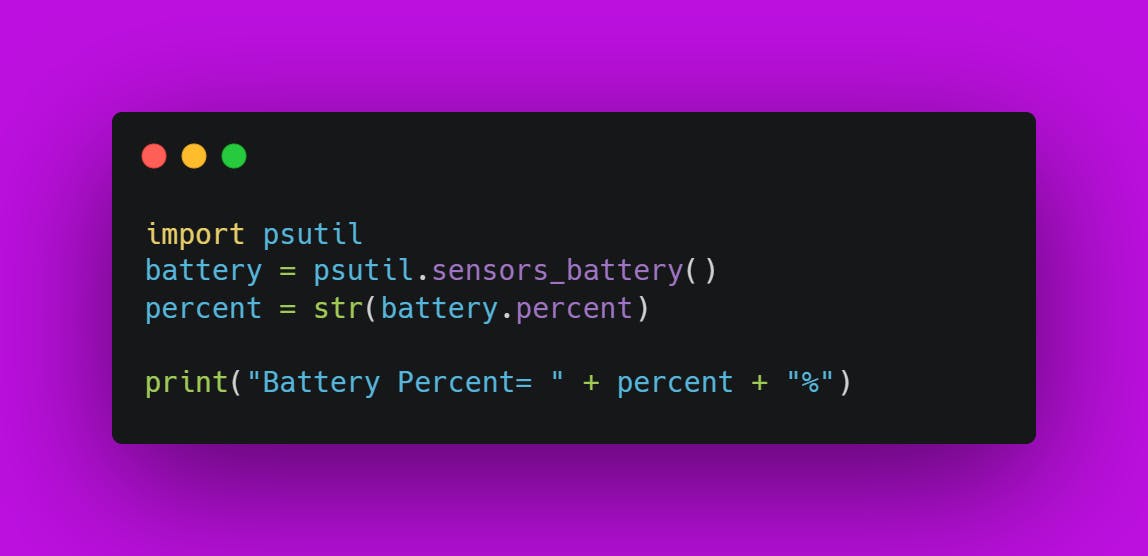
Чтобы проверить свои навыки программирвоания, попробуйте создать уведомление, когда процент заряда батареи падает ниже 35%!
Скриншоты с помощью PyAutoGUI
Для этой сборки нам потребуется Pyautogui и модуль времени.
PyAutoGUI — это модуль Python, который позволяет вам управлять мышью и клавиатурой с помощью программы. PyAutoGUI также позволяет автоматизировать ваши повседневные задачи и может играть в игры, входить в электронную почту и многое другое. Вы можете получить доступ к официальной документации модуля Pyautogui здесь.
Чтобы установить PyAutoGUI в вашей системе, откройте терминал и запустите его:
pip install pyautogui
Модуль времени предоставляет различные функции, связанные с временем. Я использую его для получения системного времени и отображения его на экране. Вы можете получить доступ к официальной документации здесь.
Импортируем необходимые модули в нашу среду Python:
import pyautogui import time
Я использую метод time.sleep для переключения приложения из нашей среды Python на экран, с которого я хочу сделать снимок экрана:
time.sleep(3)
Чтобы сделать снимок экрана, я использую метод pyautogui screenshot и храню его внутри переменной img:
img = pyautogui.screenshot()
Чтобы сохранить изображение, я использую метод save:
img.save(r"image.png")
Примечание: Эта команда сохранит изображение в том же каталоге, что и расположение файла Python, из которого вы работаете.
Окончательный исходный код для скриншота выглядит следующим образом:

Генератор Фиглет с помощью pyfiglet
Генератор Фиглет преобразует обычный текст в креативный рисунок буквенного дизайна (ASCII Art Font), как показано ниже:
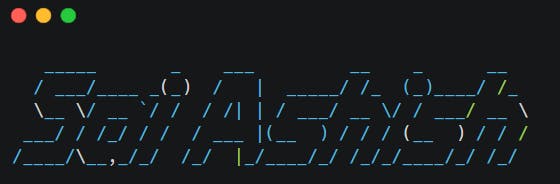
Для этой сборки нам потребуется модуль PyFiglet. Вы можете получить доступ к официальной документации модуля Pyfiglet отсюда. Модуль PyFiglet можно установить с помощью:
pip install pyfiglet
Первый шаг — это импорт модуля Pyfiglet:
import pyfiglet
Чтобы преобразовать ваше слово в формат ASCII Block Art, используйте функцию figlet_format. Я сохраняю результат в переменной, называемой result. Для наклонного шрифта я устанавливаю шрифт на наклонный. Для обычного блока просто опустите этот параметр и введите только текст в двойных кавычках. Пишем:
result = pyfiglet.figlet_format("Sai Ashish", font = "slant")Проявите свой творческий потенциал с помощью инструкции print:
print(result)
Окончательный исходный код для генератора Фиглет:
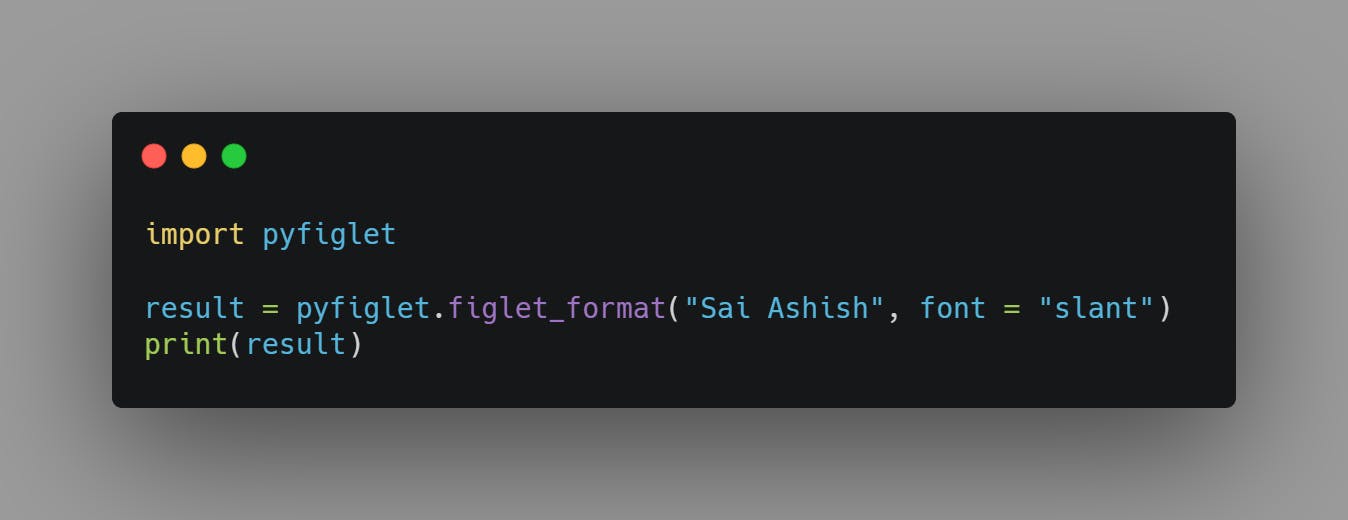
Преобразование текста в речь библиотекой pyttsx3
Последняя, но не худшая и моя самая любимая сборка среди всех — генератор текста в речь.
Для этой удивительной сборки нам нужен модуль pyttsx3. pyttsx3 — это библиотека преобразования текста в речь на языке Python. В отличие от альтернативных библиотек, она работает в автономном режиме и совместима как с Python2, так и с Python3. Вы можете ознакомиться с официальной документацией здесь.
Чтобы установить pyttsx3 в нашу систему, перейдите в терминал и введите:
pip install pyttsx3
Я импортирую модуль pyttsx3 в нашу среду с помощью:
import pyttsx3
Чтобы получить пульт дистанционного управления, я инициализирую pyttsx3 следующим образом:
engine = pyttsx3.init()
Получив экземпляр, я использую метод say, чтобы «приказать» движку произнести предоставленное ему предложение:
engine.say("Hello Everyone")Наконец, я использую runAndWait для выполнения команды:
engine.runAndWait()
Окончательный исходный код для преобразования текста в речь:
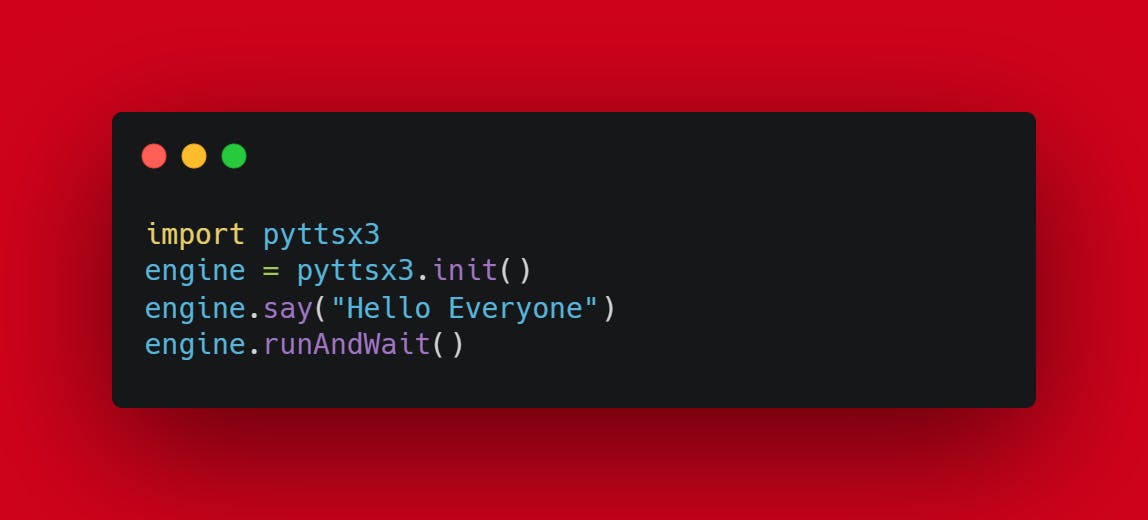
Заключение
Вот так, ребята! Мы успешно изучили 5 коротких, но интересных сборок, которые могут быть реализованы менее чем за 5 минут. Эти сборки — очень хороший шаг для любого новичка в Python.
На этом всё. Благодарю за интерес!
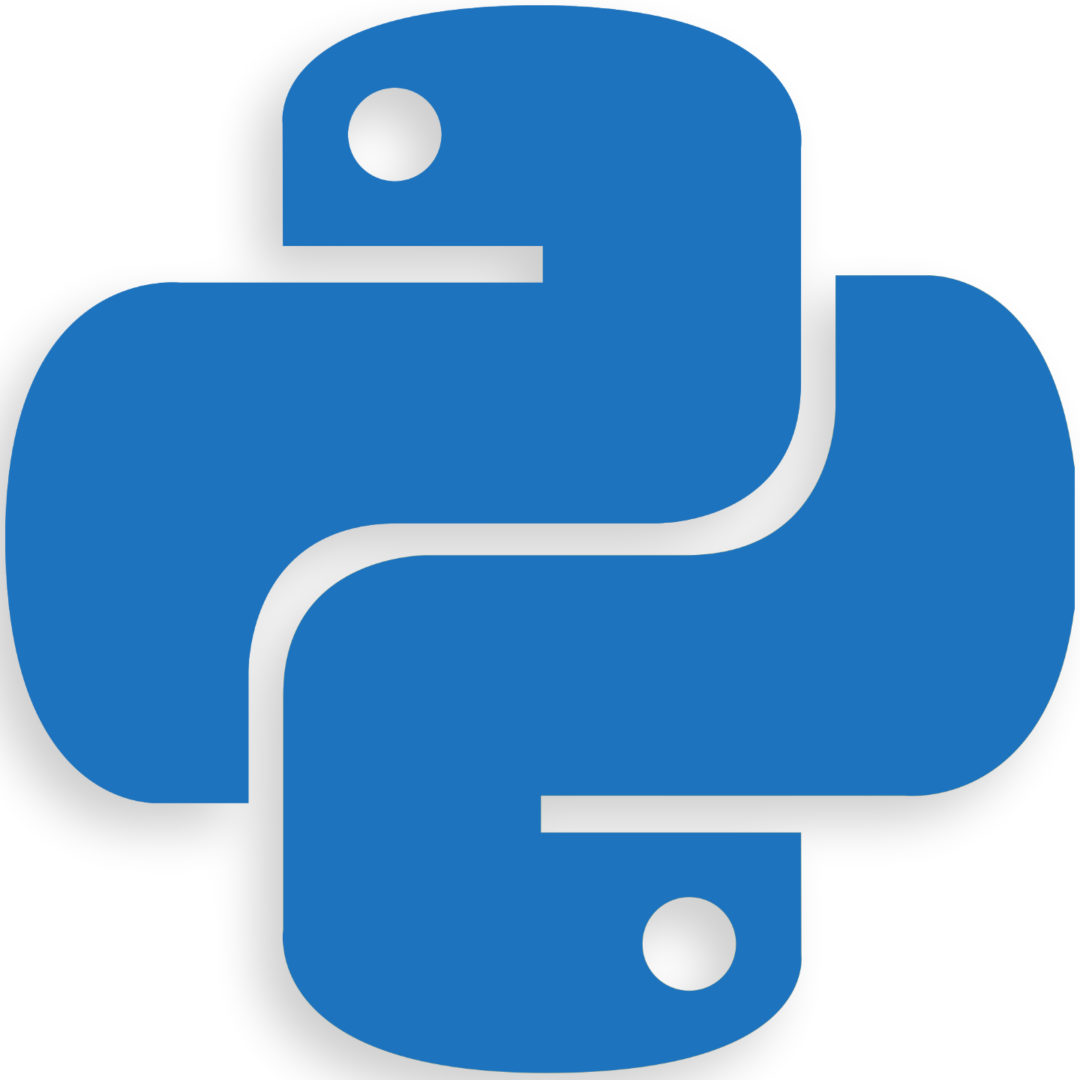
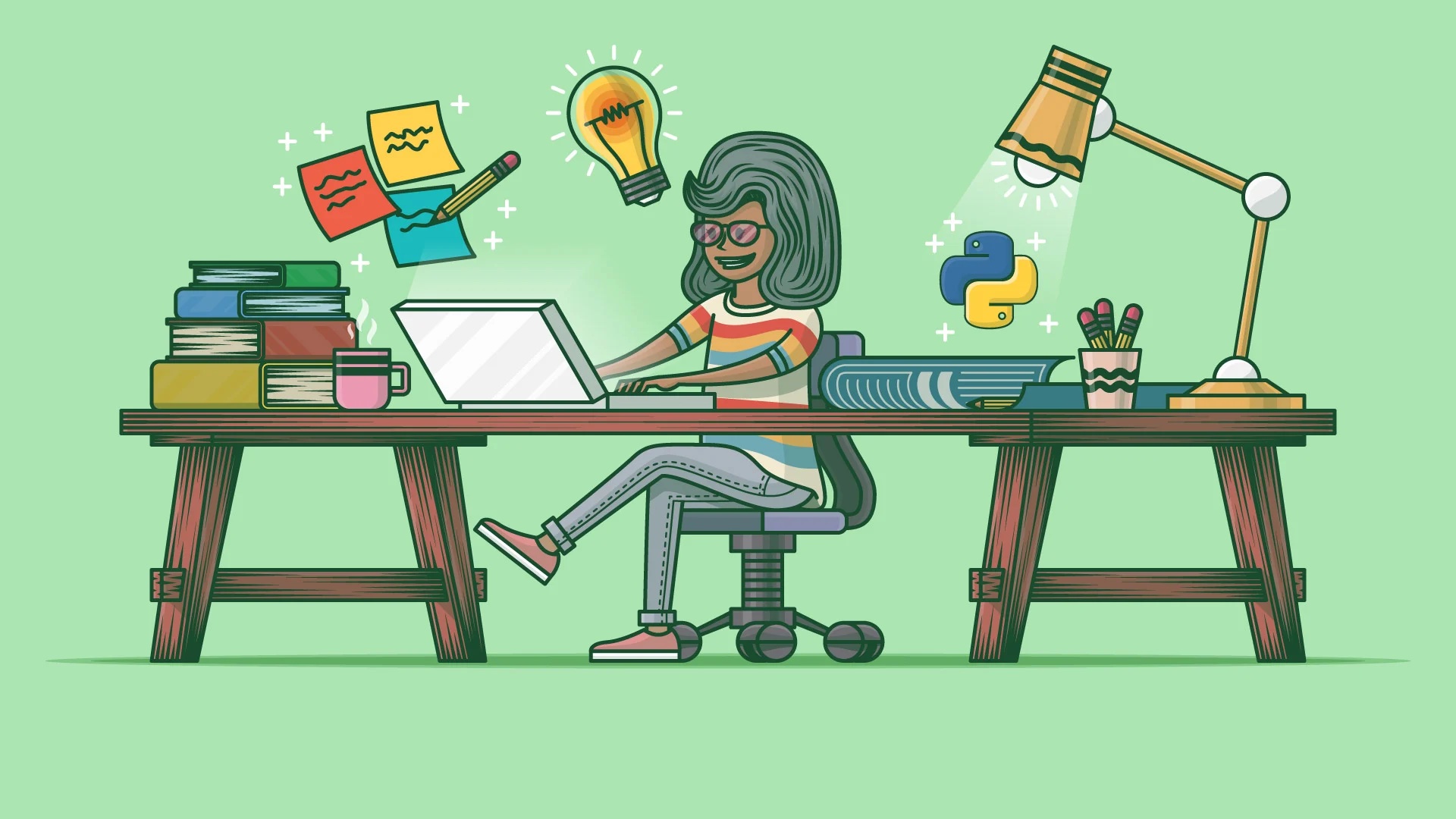

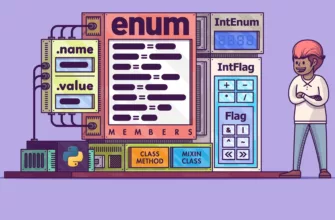

![[Решение] Как избежать ошибки UnboundLocalError](https://egorovegor.ru/wp-content/uploads/5b77c575d7-335x220.webp)
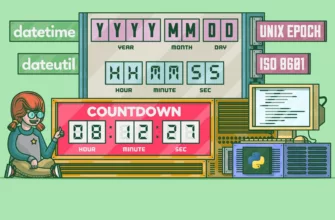
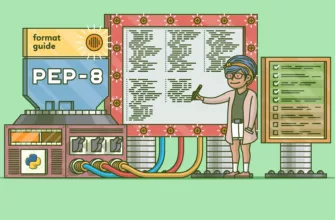
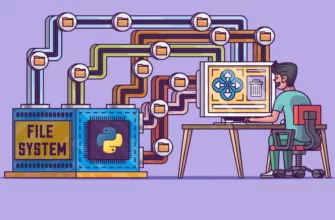

Спасибо автору, советую новичкам!
пожалуйста!